AGSoft Rotatif Kredi Hesaplama Programı
|
|
|
- Asli Gültekin
- 8 yıl önce
- İzleme sayısı:
Transkript
1 Programın Kullanımı AGSoft Rotatif Kredi Hesaplama Programı Genel: Bankaların belirli limit ve teminat (genellikle vadeli çek) karşılığında kullandırdıkları ve rotatif adı verilen kredilerin kullanılan kredi ana para ve faizleri ile diğer vergilerinin hesaplanması, alınan faiz tutarına göre banka faizinin bulunması amacıyla hazırlanmış, aynı zamanda daha sonra tekrar ulaşmak için rotatif kredilerin saklanmasını sağlayan bir programdır. Kullanılışı: İlk önce yıllık rotatif kredi faiz oranını üstteki alana gireriz. Hesaplanacak tutarda faiz üzerinden alınacak KKDF (bankalarda genellikle bu oran %5 tir) ve başka vergi mevcut ise bu oranları ilgili kutulara gireriz. Sonra yıldaki gün sayısını 365 veya 360 olarak (Bankalar genellikle yıldaki günü 360 olarak uygular), girdikten sonra kullanım ve ödeme valör tarihine ek süre olarak gün ekleyip eklemeyeceğimizi, kullanım veya ödeme hafta sonu tatillerine rastlayan günleri ilk işgünü olarak dikkate alıp almayacağımızı tesbit ettikten sonra kredi kullanım tutarları ile işlem tarihi ile valör tarihi (valör tarihi kredi kullanımında aynı gün ödemelerde bir gün sonra olabilir) girişine geçeriz. Program otomatik olarak her işlem girişimiz sonrası yeni işlem girişi için otomatik bir satır açar. Tablodaki faiz oranı her yeni girişte üste yer alan faiz oranını otomatik olarak tablodaki yıllık faiz oranı sütununa getirir. Hesaplama tabloda yer alan faiz oran üzerinden yapılır. Tablodaki faiz oranı oranın girildiği tarihten sonraki ilk işleme kadar geçerlidir. Yani faiz oranı oranın girildiği sütun ile sonraki sütun arasında geçerlidir. Girişler esnasında faiz oranında değişiklik sözkonusu ise faiz oranının değiştiği tarihi girer ve tabloda yer alan yıllık faiz sütununa yeni faiz oranını gireriz. Tutar girişi yapmamıza gerek yoktur. Dikkat edilmesi gereken nokta herbir kredi kullanım, kredi geri ödeme ve faiz ödeme işleminin ayrı ayrı satırlara girilmesidir. Başlıklarla Kullanım Kılavuzu; Rotatif Adı: Bu alan rotatif kredi verdiğimiz isimdir. Saklama ismi olara da kullanılabilir. Örneğin Vakıflar Bankası İkitelli şubesi Rotatif Kredi. Hesap Tarihi: Bu alan hesaplamayı yaptığımız tarihtir. Hesaplamaya etkisi yoktur. Tabloya giriş esnasında işlem veya valör tarihi girişimiz esnasında yılı kullanmak istemezsek gün ve ay ı girdikten sonra alandan çıktığımızda bu alandaki yılı otomatik olarak alır. AGSoft Yazılım Sayfa 1
2 Yıldaki gün : Genel olarak yıldaki gün sayısı 360 olarak alınır ama bazı bankalar 365 olarak ta alabilmektedir. Bu rakamın değişmesi faiz tutarını değiştirir. Bankadan gelen ekstre ile hesaplamam arasında fark varsa yıldaki gün sayısından kaynaklanabilir. Yıllık Faiz: Kredi hesaplanmasında esas olacak orandır. Aylık Faiz ile paralel çalışır. Bu bölüm değişirse aylık faiz otomatik olarak hesaplanıp değiştirilir. Bu bölüm bize işlem girişlerimiz esnasında tabloda yer alan faiz oranı kısmına otomatik giriş sağlar. Aylık Faiz: Yıllık Faiz ile paralel çalışır. Bu bölüm değişirse yıllık faiz otomatik olarak hesaplanıp değiştirilir. KKDF: Faiz üzerinden alınan vergidir. Bu oran genelde %5 tir. Vergi2: Faiz üzerinden alınacak diğer vergi için ilave edilmiştir. Normalde böyle bir vergi yoktur ancak özel işleme istinaden ilave edilecekse bu alana girilir. Bu alan kullanıcılara serbestlik sağlamak amacıyla konmuştur. Ek Süreler Kredi: Girilecek kredi kullanım işlemlerinin valörlerinin hepsine belirli bir süre eklenmek isteniyorsa buraya gün sayısı yazılır Ödeme: Girilecek kredi ödeme işlemlerinin hepsine belirli bir süre eklenmek isteniyorsa buraya gün sayısı yazılır Kredi Kullanım Cumartesi - Pazar Ekle: Valörü hafta sonlarına denk gelen kredi kullanım işlemlerinin ancak ilk işgünü tahsil edilebileceğinden vadesinin Pazartesi günü olarak esas alınması için bu bölümün seçili hale getirilmesi gereklidir. Alacak Cumartesi - Pazar Ekle: Valörü hafta sonlarına denk gelen ödeme işlemlerinin ancak ilk işgünü tahsil edilebileceğinden vadesinin Pazartesi günü olarak esas alınması için bu bölümün seçili hale getirilmesi gereklidir. Tuşların Kullanımı İşlemi Kaydet: Girilen işlemlerin kayıt edilmesini sağlar. Otomatik olarak program dosya konumun altında yer alan Dosya klasörü seçilir. İstenirse saklanacak alan değiştirilebilir. Kayıttan Aç: Kayıt edilmiş bir işlemi tekrar açmak için kullanılır. Otomatik olarak program dosya konumun altında yer alan Dosya klasörü seçilir. İstenirse açılacak dosyanın bulunduğu konum değiştirilebilir. Excel e veri aktar: Rotatif hesaplama işleminin Excel e aktarılmasını sağlar. Excel den Veri Al : Rotatif hesaplama bilgilerinin Excel den programa aktarımının yapılması için aktarım bölümünün açılmasını sağlayan tuştur. Oranları Sakla : Bu tuşla programın sonraki tekrar kullanımda girilen oranların mevcut ayarlarda gelmesi için saklanmasını sağlanır. Yeniden Hesapla: Hesaplama kriterlerinde yapılan değişikler sonrası tüm işlemlerin tekrar hesaplanması için bu tuş kullanılır. AGSoft Yazılım Sayfa 2
3 Sıfırla: Yeni işlem girişi için tüm hareketlerin silinmesini sağlar. Kayıtları Sırala: Valör tarihleri karışık girildiyse, valör tarihine göre tekrar sıralama yaptırmak için kullanılır. Faizleri Değiştir: Tabloda yer alan faiz oranlarının üstteki faiz oranı ile değiştirilmesi için kullanılır. Hesaplama tabloda yer alan faiz oranlarından yapıldığı için eğer hesaplama faiz oranı değişikliği yapılacaksa üstteki alan değişiklik tutarı girildikten sonra bu tuşa tıklanmalıdır. Faiz değişikliği belirli tarihten sonra ise bu tuşla değil tablo içerisinde yer alan Yıllık Faiz alanı üzerinden manuel yapılmalıdır. Program Veri Giriş Alanının Kullanımı İşlem Tarihi : İşlem tarihi işlemin gerçekleştiği tarihtir. Valörü içermez. Bu alana giriş yapıldıktan sonra valör tarihine aynı tarih otomatik çıkar. Valör tarihi farklı ise değitirilmesi gerekir. Valör Tarihi : Bu tarih hesaplamanın esas alındığı tarihtir. Bu alana giriş yapıldıktan sonra işlemtarihi girişi boş ise aynı tarih otomatik çıkar. Önemli Not: Tarih girişlerinde gün ve ay girildikten sonra çıkılırsa hesap tarihindeki yıl otomatik yazılır. Yıl girişi içi yılın son iki rakamının girilmesi yeterlidir. Örneğin 2012 yılı için sadece 12 girilebilir. Eğer yıl girişi yapılmaz ise hesap tarihindeki yıl otomatik olarak alınır. Kredi Tutarı: Bankadan alınan kredi tutarları tarihlerine göre bu alana yazılır. Kredi Ödeme: Bankadan alınan kredi geri ödeme tutarları tarihlerine göre bu alana yazılır. Faiz Ödeme: Bankadan alınan krediler için hesaplanmış faizlerin ödemesi yapılıyora tarihlerine göre bu alana yazılır. Faiz ödemesi yapılmıyor ancak ana para üzerine ilave ediliyorsa yine bu alana giriş yapılırken kredi kullanım alanına da aynı tutar yazılır. Yıllık Faiz: Bu alana giriş yapılan tarihten sonra uygulanacak faiz oranını belirlememizi sağlar. Üstte yer alan faiz oranı otomatik olarak gelir ancak manuel olarak değişiklik yapabiliriz. Dönem Faizi: Giriş yapılan iki alan arasındaki faizi gösterir. Kredi Bakiye: Giriş yapılan tarihteki kredi bakiyesini verir. Faiz Bakiye: Giriş yapılan tarihte oluşmuş ancak ödemesi yapılmamış Faiz, KKDF ve Vergi2 tutarlarının toplamını gösterir. KKDF+Vergi2: Giriş yapılan iki alan arasındaki KKDF+Vergi2 tutarını gösterir. AGSoft Yazılım Sayfa 3
4 Satır Ekle: Her tarih girişi sonrası otomatik satır eklenir. Ancak araya satır girmek istenirse tablo içerisinde iken farenin sağ tıkı ile çıkan menüden veya Shift+Insert tuşlarına birlikte basarak araya satır ekleyebiliriz. Satır Sil: Girişlerden satır silinmek istenirse tablo içerisinde iken farenin sağ tıkı ile çıkan menüden veya Shift+Del tuşlarına birlikte basarak üzerinde bulunulan satırı silebiliriz. Çıkan Sonuçlar Bölümü: Kredi Toplam Tutar: Giriş yapılan kredi işlemleri tutarlarının toplamını, Ödeme Toplam Tutar: Giriş yapılan ödeme işlemleri tutarlarını n toplamını, Kredi Bakiye Tutarı: Kullanılan kredi bakiye tutarını, Toplam Faiz: Hesaplama dönemi içerisinde oluşan toplam faiz tutarını, Toplam KKDF: Hesaplama dönemi içerisinde oluşan toplam KKDF ve Vergi2 tutarını, Ödenen Faiz + KKDF: Hesaplama dönemi içerisinde ödenen toplam Faiz, KKDF ve Vergi2 tutarını, Ödenmemiş Faiz + KKDF: Hesaplama dönemi içerisinde oluşan ancak ödenmemiş toplam Faiz, KKDF ve Vergi2 tutarını, Gösterir. FAİZ ORANINI BULMA Eğer işlem tarihleri kredi ve faiz tutarları biliniyor ancak faiz oranı bilinmiyorsa Toplam Faiz alanına faiz tutarı (KKDF ve Vergi2 hariç) girilir ve FAİZ ORANINI BUL tuşu ile hesaplanan faiz oranı bulunur. Excel den Aktarım Bölümünün Kullanımı Genel: Verilerin excel ortamından Rotatif Kredi Hesaplama bölümlerine aktarılması için kullanılan bölümdür. Excel ortamında oluşturulan veya excel ortamına aktarılan bilgilerin programa aktarılarak işlem yapılmasını sağlamaktadır. Kullanılışı: İlk önce Excel Dosyası Aç tuşu ile aktarılacak dosya seçilir ve bölüm içindeki dosyaya bilgilerin aktarılması sağlanır. Aktarım işlemi yapıldıktan sonra tabloda üstte yer alan AGSoft Yazılım Sayfa 4
5 valör tarihinin yer aldığı sütun numarası (üstteki sayılara denk gelen tarihin bulunduğu numara) Valör Tarihi Sütunu bölümüne, İşlem Tarihi Sütunu (eğer valör tarihi ile işlem tarihi sütunları aynı ise boş bırakılır) açıklamanın sütunu Açıklama Sütunu bölümüne, Kredi kullanım tutarının yer aldığı sütun Kredi Kullanım Sütunu bölümüne, Kredi Ödeme tutarının yer aldığı sütun Kredi Ödeme Sütunu bölümüne yazılır. Programa aktarılacak ilk verinin olduğu satır numarası (solda yer alan ve aşağıya doğru artarak inen sayılar) da Başlama Satır bölümüne, aktarılacak son verinin olduğu satır numarası da Bitiş Satır bölümüne yazılır. Rotatif Krediye Aktar tuşu ile aktarma işlemi tamamlanır. Yeni Dosya: Açılan Excel dosyasını boşaltarak boş bir tablo oluşturur. AGSoft Yazılım AGSoft Yazılım Sayfa 5
AGSoft Vade Farkı Hesaplama Programı
 Programın Kullanımı AGSoft Vade Farkı Hesaplama Programı Genel: Değişik tarihlerdeki vadeleri olan borç ve alacakların ortalama vadelerinin hesaplandığı ve girilen vade farkı oranına göre işlem tarihinde
Programın Kullanımı AGSoft Vade Farkı Hesaplama Programı Genel: Değişik tarihlerdeki vadeleri olan borç ve alacakların ortalama vadelerinin hesaplandığı ve girilen vade farkı oranına göre işlem tarihinde
AGSoft Finansal Çözüm Programı
 Vade Farkı Hesaplama Bölümünün Kullanımı Genel: Değişik tarihlerdeki vadeleri olan borç ve alacakların ortalama vadelerinin hesaplandığı ve girilen vade farkı oranına göre işlem tarihinde oluşan vade farkı
Vade Farkı Hesaplama Bölümünün Kullanımı Genel: Değişik tarihlerdeki vadeleri olan borç ve alacakların ortalama vadelerinin hesaplandığı ve girilen vade farkı oranına göre işlem tarihinde oluşan vade farkı
Aynı sırada yer alan belirlenen iki tarih arasındaki eldeki çeklerin Döviz Cinslerine göre toplamları gösterilir.
 AGSoft Çek ve Senet Takip Programı Ana Menü Bölümünün Kullanımı Genel: Tüm işlemlere bağlantıların olduğu ve anlık durumun görüntülendiği bölümdür. Eldeki ve cirolanan çeklerin listeleneceği vade aralığını
AGSoft Çek ve Senet Takip Programı Ana Menü Bölümünün Kullanımı Genel: Tüm işlemlere bağlantıların olduğu ve anlık durumun görüntülendiği bölümdür. Eldeki ve cirolanan çeklerin listeleneceği vade aralığını
KULLANIM KILAVUZU. Programda veri gireceğiniz yerler beyaz renklidir. Sarı renkli alanlar hesaplama veya otomatik olarak gelen bilgilerdir.
 Programın Ekran görüntüsü şekildeki gibidir: KULLANIM KILAVUZU Programda veri gireceğiniz yerler beyaz renklidir. Sarı renkli alanlar hesaplama veya otomatik olarak gelen bilgilerdir. Banka: Program kurulduğunda
Programın Ekran görüntüsü şekildeki gibidir: KULLANIM KILAVUZU Programda veri gireceğiniz yerler beyaz renklidir. Sarı renkli alanlar hesaplama veya otomatik olarak gelen bilgilerdir. Banka: Program kurulduğunda
AGSoft Okul Aidat Takip Programı Kullanım Kılavuzu
 Giriş: Program ilk açıldığında karşımıza çalışmak istediğimiz İşletme Çalışma Yılı ve Aidat Dönemi seçim bölümü gelir. İşletme Çalışma Yılı: İşletme defterinin yılı bu bölümden seçilir. Eğer kayıt yapılmamış
Giriş: Program ilk açıldığında karşımıza çalışmak istediğimiz İşletme Çalışma Yılı ve Aidat Dönemi seçim bölümü gelir. İşletme Çalışma Yılı: İşletme defterinin yılı bu bölümden seçilir. Eğer kayıt yapılmamış
AGSoft Kasa ve Cari Hesap Takip Programı Kullanım Kılavuzu
 Giriş Bölümünün Kullanımı: Program ilk açıldığında karşımıza çalışmak istediğimiz Firma Kodu ile firma seçim ve Çalışma Yılı ile firma çalışma yılı seçimi bölümü gelir. Bu bölümde en son giriş yapılan
Giriş Bölümünün Kullanımı: Program ilk açıldığında karşımıza çalışmak istediğimiz Firma Kodu ile firma seçim ve Çalışma Yılı ile firma çalışma yılı seçimi bölümü gelir. Bu bölümde en son giriş yapılan
FATURA Fatura kayıtları sekmesinden Alış Faturası- Satış Faturası- Alış İade Faturası- Satış İade Faturası ve Hızlı Satış Faturasını girebilirsiniz.
 FATURA Fatura kayıtları sekmesinden Alış Faturası- Satış Faturası- Alış İade Faturası- Satış İade Faturası ve Hızlı Satış Faturasını girebilirsiniz. Şimdi Fatura nın içindeki sekmeleri ve sekmelerin içindeki
FATURA Fatura kayıtları sekmesinden Alış Faturası- Satış Faturası- Alış İade Faturası- Satış İade Faturası ve Hızlı Satış Faturasını girebilirsiniz. Şimdi Fatura nın içindeki sekmeleri ve sekmelerin içindeki
FAZLA ÇALIŞMA MODÜLÜ UYGULAMA KILAVUZU
 T.C. MALİYE BAKANLIĞI MUHASEBAT GENEL MÜDÜRLÜĞÜ FAZLA ÇALIŞMA MODÜLÜ UYGULAMA KILAVUZU NİSAN-2009 BİM PERSONEL ÖDEMELERİ UYGULAMA DESTEK ŞUBESİ Kamuda farklı kanunlara tabi olarak, -Memur -Kadro karşılığı
T.C. MALİYE BAKANLIĞI MUHASEBAT GENEL MÜDÜRLÜĞÜ FAZLA ÇALIŞMA MODÜLÜ UYGULAMA KILAVUZU NİSAN-2009 BİM PERSONEL ÖDEMELERİ UYGULAMA DESTEK ŞUBESİ Kamuda farklı kanunlara tabi olarak, -Memur -Kadro karşılığı
İçindekiler Tablosu BANKA KREDİ KARTI POS VE BANKA HESAP EKSTRESİ AKTARIMI...2 1. KREDİ KARTI POS EKSTRESİ AKTARIMI...2 1.1. Tanımlar ve Ayarlar...
 İçindekiler Tablosu BANKA KREDİ KARTI POS VE BANKA HESAP EKSTRESİ AKTARIMI...2 1. KREDİ KARTI POS EKSTRESİ AKTARIMI...2 1.1. Tanımlar ve Ayarlar...2 1.1.1. Logo da Banka Hesapları...2 1.1.2. Excel Ayarları
İçindekiler Tablosu BANKA KREDİ KARTI POS VE BANKA HESAP EKSTRESİ AKTARIMI...2 1. KREDİ KARTI POS EKSTRESİ AKTARIMI...2 1.1. Tanımlar ve Ayarlar...2 1.1.1. Logo da Banka Hesapları...2 1.1.2. Excel Ayarları
AGSoft Site/Apartman Aidat Takip Programı Kullanım Kılavuzu Giriş:
 AGSoft Site/Apartman Aidat Takip Programı Kullanım Kılavuzu Giriş: Program ilk açıldığında karşımıza çalışmak istediğimiz Site Kodu ile site/apartman seçim bölümü gelir. Bu bölümde en son giriş yapılan
AGSoft Site/Apartman Aidat Takip Programı Kullanım Kılavuzu Giriş: Program ilk açıldığında karşımıza çalışmak istediğimiz Site Kodu ile site/apartman seçim bölümü gelir. Bu bölümde en son giriş yapılan
AGSoft Site/Apartman Aidat Takip Programı Kullanım Kılavuzu
 Giriş: AGSoft Site/Apartman Aidat Takip Programı Kullanım Kılavuzu Program ilk açıldığında karşımıza çalışmak istediğimiz Site Kodu ile site/apartman seçim bölümü gelir. Bu bölümde en son giriş yapılan
Giriş: AGSoft Site/Apartman Aidat Takip Programı Kullanım Kılavuzu Program ilk açıldığında karşımıza çalışmak istediğimiz Site Kodu ile site/apartman seçim bölümü gelir. Bu bölümde en son giriş yapılan
AKINSOFT Barkod 4. AKINSOFT Barkod 4 Yardım Dosyası. Doküman Versiyon : 1.01.01 Tarih : 23.12.2010. Sayfa-1. Copyright 2010 AKINSOFT
 AKINSOFT Barkod 4 Yardım Dosyası Doküman Versiyon : 1.01.01 Tarih : 23.12.2010 Sayfa-1 1- ÇALIŞMA ŞEKLİ HAKKINDA KISA BİLGİ Barkod 4 programı, her türlü barkod etiketi, raf etiketi ya da reyon etiketi
AKINSOFT Barkod 4 Yardım Dosyası Doküman Versiyon : 1.01.01 Tarih : 23.12.2010 Sayfa-1 1- ÇALIŞMA ŞEKLİ HAKKINDA KISA BİLGİ Barkod 4 programı, her türlü barkod etiketi, raf etiketi ya da reyon etiketi
KAMU HARCAMA VE MUHASEBE BİLİŞİM SİSTEMİ SOSYAL HAK VE YARDIM ÖDEMELERİ UYGULAMA KILAVUZU
 KAMU HARCAMA VE MUHASEBE BİLİŞİM SİSTEMİ SOSYAL HAK VE YARDIM ÖDEMELERİ UYGULAMA KILAVUZU (Versiyon 4) Muhasebat Genel Müdürlüğü PERSONEL ÖDEMELERİ UYGULAMA DESTEK ŞUBESİ ŞUBAT 2014 http://kbs.muhasebat.gov.tr/index.html
KAMU HARCAMA VE MUHASEBE BİLİŞİM SİSTEMİ SOSYAL HAK VE YARDIM ÖDEMELERİ UYGULAMA KILAVUZU (Versiyon 4) Muhasebat Genel Müdürlüğü PERSONEL ÖDEMELERİ UYGULAMA DESTEK ŞUBESİ ŞUBAT 2014 http://kbs.muhasebat.gov.tr/index.html
DESTEK DOKÜMANI. Ödeme planlarında taksitli ödeme bilgileri. Ürün :
 Taksitli Satış Đşlemleri Taksitli Satış sistemi adı üzerinde tüm taksitle satış yapan firmalarda kullanılabilir. Bunun yanısıra peşin fiyatı belirli ancak vadeli fiyatı ve taksit sayısı bilinmeyen tüm
Taksitli Satış Đşlemleri Taksitli Satış sistemi adı üzerinde tüm taksitle satış yapan firmalarda kullanılabilir. Bunun yanısıra peşin fiyatı belirli ancak vadeli fiyatı ve taksit sayısı bilinmeyen tüm
AGSoft Çocuk Gelişim Takip Programı Kullanım Kılavuzu
 Giriş Bölümü: Program ilk açıldığında karşımıza Kullanıcı Adı ve Şifre giriş bölümü gelir. Kullanıcı Adı: Programa giriş yapacak kullanıcının kodunu ve şifresini yazdıktan sonra Tamam tuşu ile programa
Giriş Bölümü: Program ilk açıldığında karşımıza Kullanıcı Adı ve Şifre giriş bölümü gelir. Kullanıcı Adı: Programa giriş yapacak kullanıcının kodunu ve şifresini yazdıktan sonra Tamam tuşu ile programa
PERSONEL BANKA IBAN BİLGİSİ DEĞİŞİKLİĞİ UYGULAMA KILAVUZU
 PERSONEL BANKA IBAN BİLGİSİ DEĞİŞİKLİĞİ UYGULAMA KILAVUZU ŞUBAT - 2014 PERSONEL ÖDEMELERİ UYGULAMA GELİŞTİRME VE DESTEK ŞUBESİ 1 İçindekiler GİRİŞ......3 1. HARCAMA BİRİMLERİNCE YAPILACAK İŞLEMLER..3 1.1.
PERSONEL BANKA IBAN BİLGİSİ DEĞİŞİKLİĞİ UYGULAMA KILAVUZU ŞUBAT - 2014 PERSONEL ÖDEMELERİ UYGULAMA GELİŞTİRME VE DESTEK ŞUBESİ 1 İçindekiler GİRİŞ......3 1. HARCAMA BİRİMLERİNCE YAPILACAK İŞLEMLER..3 1.1.
KAMU HESAPLARI BİLGİ SİSTEMİNDE EK DERS UYGULAMA KILAVUZU
 KAMU HESAPLARI BİLGİ SİSTEMİNDE EK DERS UYGULAMA KILAVUZU A- OKUL MUTEMETLERİ (Mutemet Yardımcısı Olarak Sisteme Tanımlanan Kullanıcılar) TARAFINDAN YAPILACAK İŞLEMLER; 1- SİSTEME GİRİŞ: Sisteme girebilmek
KAMU HESAPLARI BİLGİ SİSTEMİNDE EK DERS UYGULAMA KILAVUZU A- OKUL MUTEMETLERİ (Mutemet Yardımcısı Olarak Sisteme Tanımlanan Kullanıcılar) TARAFINDAN YAPILACAK İŞLEMLER; 1- SİSTEME GİRİŞ: Sisteme girebilmek
Zoru Kolay Yapmak İçin...
 Zoru Kolay Yapmak İçin... 3308 Mesleki Eğitim Okullarında Öğrenci Takip Programı KURULUM Programı http://www.cetasey.com/userfiles/file/setup.exe adresinden bilgisayarınıza indirip kurun. Daha sonra programın
Zoru Kolay Yapmak İçin... 3308 Mesleki Eğitim Okullarında Öğrenci Takip Programı KURULUM Programı http://www.cetasey.com/userfiles/file/setup.exe adresinden bilgisayarınıza indirip kurun. Daha sonra programın
KAMU HARCAMA VE MUHASEBE BİLİŞİM SİSTEMİ SOSYAL HAK VE YARDIM ÖDEMELERİ UYGULAMA KILAVUZU_VERSİYON3
 KAMU HARCAMA VE MUHASEBE BİLİŞİM SİSTEMİ SOSYAL HAK VE YARDIM ÖDEMELERİ UYGULAMA KILAVUZU_VERSİYON3 PERSONEL ÖDEMELERİ UYGULAMA DESTEK ŞUBESİ ANKARA EYLÜL-2011 I-SİSTEME GİRİŞ http://kbs.muhasebat.gov.tr/index.html
KAMU HARCAMA VE MUHASEBE BİLİŞİM SİSTEMİ SOSYAL HAK VE YARDIM ÖDEMELERİ UYGULAMA KILAVUZU_VERSİYON3 PERSONEL ÖDEMELERİ UYGULAMA DESTEK ŞUBESİ ANKARA EYLÜL-2011 I-SİSTEME GİRİŞ http://kbs.muhasebat.gov.tr/index.html
EK DERS SİSTEM İŞLEYİŞ
 EK DERS SİSTEM İŞLEYİŞ A OKULU Mutemet Yardımcısı B OKULU Mutemet Yardımcısı C OKULU Mutemet Yardımcısı D OKULU Mutemet Yardımcısı E OKULU Mutemet Yardımcısı İl / ilçe Milli Eğitim Müdürlüğü Mutemet Muhasebe
EK DERS SİSTEM İŞLEYİŞ A OKULU Mutemet Yardımcısı B OKULU Mutemet Yardımcısı C OKULU Mutemet Yardımcısı D OKULU Mutemet Yardımcısı E OKULU Mutemet Yardımcısı İl / ilçe Milli Eğitim Müdürlüğü Mutemet Muhasebe
Örnek Excel Formatını Nereden Bulabilirim?
 Excel ile Ürün Aktarımı Ürünlerinizi, Ticimax sistemine uygun hazırlamış olduğunuz excel dosyanız ile sisteme kolayca yükleyebilir, mevcut ürünleriniz için ise toplu güncellemeler yapabilirsiniz. Örnek
Excel ile Ürün Aktarımı Ürünlerinizi, Ticimax sistemine uygun hazırlamış olduğunuz excel dosyanız ile sisteme kolayca yükleyebilir, mevcut ürünleriniz için ise toplu güncellemeler yapabilirsiniz. Örnek
AGSoft Muayenehane Takip Programı Kullanım Kılavuzu
 AGSoft Muayenehane Takip Programı Kullanım Kılavuzu Giriş Bölümü: Program ilk açıldığında karşımıza Kullanıcı Adı ve Şifre giriş bölümü gelir. Kullanıcı Adı: Programa giriş yapacak kullanıcının kodunu
AGSoft Muayenehane Takip Programı Kullanım Kılavuzu Giriş Bölümü: Program ilk açıldığında karşımıza Kullanıcı Adı ve Şifre giriş bölümü gelir. Kullanıcı Adı: Programa giriş yapacak kullanıcının kodunu
DENEME SINAVI. ECDL BAŞLANGIÇ Hesap Tablosu
 DENEME SINAVI ECDL BAŞLANGIÇ Hesap Tablosu 1. Hesap Çizelgesi (Microsoft Office - Excel) uygulamasını açınız. Başlat > Programlar > Microsoft Office > Microsoft Office Excel 2003 yolu izlenerek Excel programı
DENEME SINAVI ECDL BAŞLANGIÇ Hesap Tablosu 1. Hesap Çizelgesi (Microsoft Office - Excel) uygulamasını açınız. Başlat > Programlar > Microsoft Office > Microsoft Office Excel 2003 yolu izlenerek Excel programı
AGSoft Randevulu İş Takip Programı Kullanım Kılavuzu
 Giriş: Program ilk açıldığında karşımıza çalışmak istediğimiz kullanıcı kodu ve şifre giriş bölümü gelir. Programın demo sürümünde 4 adet kullanıcı tanımlıdır. Bunlar agsoft, agsoft2, agsoft3, agsoft4
Giriş: Program ilk açıldığında karşımıza çalışmak istediğimiz kullanıcı kodu ve şifre giriş bölümü gelir. Programın demo sürümünde 4 adet kullanıcı tanımlıdır. Bunlar agsoft, agsoft2, agsoft3, agsoft4
1. MİCROSOFT EXCEL 2010 A GİRİŞ
 1. MİCROSOFT EXCEL 2010 A GİRİŞ 1.1. Microsoft Excel Penceresi ve Temel Kavramlar Excel, Microsoft firması tarafından yazılmış elektronik hesaplama, tablolama ve grafik programıdır. Excel de çalışılan
1. MİCROSOFT EXCEL 2010 A GİRİŞ 1.1. Microsoft Excel Penceresi ve Temel Kavramlar Excel, Microsoft firması tarafından yazılmış elektronik hesaplama, tablolama ve grafik programıdır. Excel de çalışılan
Dövizli Kullanım LOGO KASIM 2011
 Dövizli Kullanım LOGO KASIM 2011 İçindekiler Dövizli Kullanım... 3 Kavramlar... 3 Döviz Türleri... 4 Satır bilgilerinin silinmesi... 4 Tüm tablonun silinmesi... 4 Sistemde yer alan ilk tanımlara ulaşım...
Dövizli Kullanım LOGO KASIM 2011 İçindekiler Dövizli Kullanım... 3 Kavramlar... 3 Döviz Türleri... 4 Satır bilgilerinin silinmesi... 4 Tüm tablonun silinmesi... 4 Sistemde yer alan ilk tanımlara ulaşım...
Personel Ödemeleri Uygulama Destek Şubesi FİİLİ HİZMET ZAMMI UYGULAMA KILAVUZU
 Personel Ödemeleri Uygulama Destek Şubesi FİİLİ HİZMET ZAMMI UYGULAMA KILAVUZU ARALIK - 2012 SİSTEME GİRİŞ http://kbs.muhasebat.gov.tr/index.html linkine tıklanır. Açılan sayfada KBS GİRİŞ butonuna tıklanır.
Personel Ödemeleri Uygulama Destek Şubesi FİİLİ HİZMET ZAMMI UYGULAMA KILAVUZU ARALIK - 2012 SİSTEME GİRİŞ http://kbs.muhasebat.gov.tr/index.html linkine tıklanır. Açılan sayfada KBS GİRİŞ butonuna tıklanır.
T.C. Maliye Bakanlığı Muhasebat Genel Müdürlüğü Personel Ödemeleri Uygulama Destek Şubesi FİİLİ HİZMET ZAMMI UYGULAMA KILAVUZU
 T.C. Maliye Bakanlığı Muhasebat Genel Müdürlüğü Personel Ödemeleri Uygulama Destek Şubesi FİİLİ HİZMET ZAMMI UYGULAMA KILAVUZU ARALIK - 2012 SİSTEME GİRİŞ http://kbs.muhasebat.gov.tr/index.html linkine
T.C. Maliye Bakanlığı Muhasebat Genel Müdürlüğü Personel Ödemeleri Uygulama Destek Şubesi FİİLİ HİZMET ZAMMI UYGULAMA KILAVUZU ARALIK - 2012 SİSTEME GİRİŞ http://kbs.muhasebat.gov.tr/index.html linkine
Zorunlu BES Kılavuzu PERSONEL BORDROSU PROGRAMINDA ZORUNLU BES İŞLEMLERİ KULLANICI KILAVUZU. Datasoft Yazılım
 PERSONEL BORDROSU PROGRAMINDA ZORUNLU BES İŞLEMLERİ KULLANICI KILAVUZU Zorunlu BES Kılavuzu Datasoft Yazılım 2017.01.30 datasoft@datasoft.com.tr Datasoft Yazılım Zorunlu BES Kılavuzu İçindekiler Zorunlu
PERSONEL BORDROSU PROGRAMINDA ZORUNLU BES İŞLEMLERİ KULLANICI KILAVUZU Zorunlu BES Kılavuzu Datasoft Yazılım 2017.01.30 datasoft@datasoft.com.tr Datasoft Yazılım Zorunlu BES Kılavuzu İçindekiler Zorunlu
FAZLA ÇALIŞMA ÖDEMELERİ UYGULAMA KILAVUZU
 T.C. MALİYE BAKANLIĞI MUHASEBAT GENEL MÜDÜRLÜĞÜ FAZLA ÇALIŞMA ÖDEMELERİ UYGULAMA KILAVUZU OCAK - 2010 (Revizyon 29.06.2010) BİM PERSONEL ÖDEMELERİ UYGULAMA DESTEK ŞUBESİ FAZLA ÇALIŞMA ÖDEMELERİ Kamuda
T.C. MALİYE BAKANLIĞI MUHASEBAT GENEL MÜDÜRLÜĞÜ FAZLA ÇALIŞMA ÖDEMELERİ UYGULAMA KILAVUZU OCAK - 2010 (Revizyon 29.06.2010) BİM PERSONEL ÖDEMELERİ UYGULAMA DESTEK ŞUBESİ FAZLA ÇALIŞMA ÖDEMELERİ Kamuda
DENİZYOLU GENEL BİLDİRİM
 DENİZYOLU GENEL BİLDİRİM (Gemi Kayıt) Gemi Geliş/Gidiş Bilgilerinin İletilmesi ÖNEMLİ: Geliş işlemi yapılacak olan gemiler için, aşağıdaki sırayla işlem yapılması gerekmektedir. Bilgilerin geminin limana
DENİZYOLU GENEL BİLDİRİM (Gemi Kayıt) Gemi Geliş/Gidiş Bilgilerinin İletilmesi ÖNEMLİ: Geliş işlemi yapılacak olan gemiler için, aşağıdaki sırayla işlem yapılması gerekmektedir. Bilgilerin geminin limana
Programın Tanıtımı 2-4- 1-3- 8-9- 10-11- 12- 13-
 ISIS VERİ YÖNETİMİ Programın Tanıtımı 1-3- 2-4- 6-7- 5-8- 9-10- 11-12- 13-1- Bu bölüme aranacak sorgu için 2 tarih arası bilgi gün / ay / yıl / saat / dakika cinsinden girilir. 2- Arama kriterlerinden
ISIS VERİ YÖNETİMİ Programın Tanıtımı 1-3- 2-4- 6-7- 5-8- 9-10- 11-12- 13-1- Bu bölüme aranacak sorgu için 2 tarih arası bilgi gün / ay / yıl / saat / dakika cinsinden girilir. 2- Arama kriterlerinden
BİLİMSEL ARAŞTIRMA PROJELERİ TAKİP SİSTEMİ PROJE YÜRÜTÜCÜLERİ KULLANICI KILAVUZU
 BİLİMSEL ARAŞTIRMA PROJELERİ TAKİP SİSTEMİ PROJE YÜRÜTÜCÜLERİ KULLANICI KILAVUZU Ankara Üniversitesi Bilimsel Araştırma Projeleri Koordinasyon Birimi Koordinatörlüğü 2013 BİLİMSEL ARAŞTIRMA PROJELERİ TAKİP
BİLİMSEL ARAŞTIRMA PROJELERİ TAKİP SİSTEMİ PROJE YÜRÜTÜCÜLERİ KULLANICI KILAVUZU Ankara Üniversitesi Bilimsel Araştırma Projeleri Koordinasyon Birimi Koordinatörlüğü 2013 BİLİMSEL ARAŞTIRMA PROJELERİ TAKİP
Telefon Defteri Modülü Kullanım Kılavuzu
 Telefon Defteri Modülü Kullanım Kılavuzu YETKİ VE KAYIT İŞLEMİ Kayıt yapacak kullanıcıya yetki verilmesi Kayıt yapacak kullanıcı yetkilendirilirken dikkat edilmesi gereken en önemli nokta, kullanıcının
Telefon Defteri Modülü Kullanım Kılavuzu YETKİ VE KAYIT İŞLEMİ Kayıt yapacak kullanıcıya yetki verilmesi Kayıt yapacak kullanıcı yetkilendirilirken dikkat edilmesi gereken en önemli nokta, kullanıcının
Konu : 2017 Yılına, Yılsonu Devir İşlemleri
 Bilgi Konu : 2017 Yılına, Yılsonu Devir İşlemleri Presto Plus da iki farklı tip devir yapılabilir. İhtiyaca göre bu iki devir programından birisi tercih edilerek devir işlemi yapılmalıdır. Devir işlemlerinden
Bilgi Konu : 2017 Yılına, Yılsonu Devir İşlemleri Presto Plus da iki farklı tip devir yapılabilir. İhtiyaca göre bu iki devir programından birisi tercih edilerek devir işlemi yapılmalıdır. Devir işlemlerinden
İZİN YÖNETİMİ Tanımlar İzin Tanımları : Hareketler : İzin Hareketleri :
 İZİN YÖNETİMİ İzin Yönetimi modülünde Delphi ürününden olmayan özellikler eklenmiştir; Zaman Planlama kartı üründen çıkartılmıştır. İzin talepleri özelliği eklenmiştir. Üründen izin talebi kaydedildiğinde
İZİN YÖNETİMİ İzin Yönetimi modülünde Delphi ürününden olmayan özellikler eklenmiştir; Zaman Planlama kartı üründen çıkartılmıştır. İzin talepleri özelliği eklenmiştir. Üründen izin talebi kaydedildiğinde
Mod Hotel Package MilkyWay Windows Ver.
 Ana Bilgiler Menü Bilgileri : Program açıldığında ilgili Şirkete bağlı tüm personeller listelenir.başlıklar (Dep.,Sicil,Adı,Soy ) tıklanarak istenilen kritere göre gelen listede arama yapılabilir.ilgili
Ana Bilgiler Menü Bilgileri : Program açıldığında ilgili Şirkete bağlı tüm personeller listelenir.başlıklar (Dep.,Sicil,Adı,Soy ) tıklanarak istenilen kritere göre gelen listede arama yapılabilir.ilgili
LUCA NET BANKA EKSTRELERİ MODÜLÜ
 LUCA NET BANKA EKSTRELERİ MODÜLÜ Banka ekstrelerinizi bankanızdan alıp LUCA NET Kobi Ticari Yazılımı sistemine entegre edebilirsiniz.banka ekstrelerinizi Luca Net Kobi Ticari Yazılımına aktarma işlemlerinizi
LUCA NET BANKA EKSTRELERİ MODÜLÜ Banka ekstrelerinizi bankanızdan alıp LUCA NET Kobi Ticari Yazılımı sistemine entegre edebilirsiniz.banka ekstrelerinizi Luca Net Kobi Ticari Yazılımına aktarma işlemlerinizi
ELEKTRA LOGO AKTARIM PROGRAMI...3
 İçindekiler Tablosu ELEKTRA LOGO AKTARIM PROGRAMI...3 1. Özellikler.. 3 2. Kullanım...4 2.1. Elektra Fatura Aktarım Modülü.5 2.2. Mahsup Fişi Modülü.7 2.3. Bavel Fatura XML Modülü.9 2 ELEKTRA LOGO AKTARIM
İçindekiler Tablosu ELEKTRA LOGO AKTARIM PROGRAMI...3 1. Özellikler.. 3 2. Kullanım...4 2.1. Elektra Fatura Aktarım Modülü.5 2.2. Mahsup Fişi Modülü.7 2.3. Bavel Fatura XML Modülü.9 2 ELEKTRA LOGO AKTARIM
1. Mutabakat.zip dosyası açılır. 2. Mutabakat klasörü içindeki Mutabakat.exe dosyası çalıştırılır.
 BA&BS MUTABAKAT PROGRAMI Kurulumu 1. Mutabakat.zip dosyası açılır. 2. Mutabakat klasörü içindeki Mutabakat.exe dosyası çalıştırılır. 3. Server ayarlarının yapılacağı pencere açılır. 3.1 Server Adı\instance
BA&BS MUTABAKAT PROGRAMI Kurulumu 1. Mutabakat.zip dosyası açılır. 2. Mutabakat klasörü içindeki Mutabakat.exe dosyası çalıştırılır. 3. Server ayarlarının yapılacağı pencere açılır. 3.1 Server Adı\instance
Luca NET Kobi Ticari Yazılımında ilk yapılacaklar
 Luca NET Kobi Ticari Yazılımında ilk yapılacaklar Luca MMP (Mali Müşavir Paketi) bilgileri ile Luca Üye girişinden sisteme giriş yapıldıktan sonra Luca Net Kobi Ticari Giriş butonuna basarak programa giriş
Luca NET Kobi Ticari Yazılımında ilk yapılacaklar Luca MMP (Mali Müşavir Paketi) bilgileri ile Luca Üye girişinden sisteme giriş yapıldıktan sonra Luca Net Kobi Ticari Giriş butonuna basarak programa giriş
KBS - MATRAH BİRLEŞTİRME (KBS DIŞINDA HESAPLANARAK ÖDENEN DÖNER SERMAYE KATKI PAYI VB. ÖDEMELERE AİT MATRAHLARIN MAAŞ MATRAHLARI İLE BİRLEŞTİRİLMESİ)
 KBS - MATRAH BİRLEŞTİRME (KBS DIŞINDA HESAPLANARAK ÖDENEN DÖNER SERMAYE KATKI PAYI VB. ÖDEMELERE AİT MATRAHLARIN MAAŞ MATRAHLARI İLE BİRLEŞTİRİLMESİ) UYGULAMA KILAVUZU (VERSİYON-2) PERSONEL YAZILIM VE
KBS - MATRAH BİRLEŞTİRME (KBS DIŞINDA HESAPLANARAK ÖDENEN DÖNER SERMAYE KATKI PAYI VB. ÖDEMELERE AİT MATRAHLARIN MAAŞ MATRAHLARI İLE BİRLEŞTİRİLMESİ) UYGULAMA KILAVUZU (VERSİYON-2) PERSONEL YAZILIM VE
Kantar Otomasyonu Özellikler Kullanım Satış Kamyon Hareketleri Ağırlık Bilgisi... 9
 İçindekiler Tablosu Kantar Otomasyonu... 3 1.Özellikler... 3 2.Kullanım... 3 2.1. Satış... 4 2.2. Kamyon Hareketleri... 8 2.2.1. Ağırlık Bilgisi... 9 2.3. Ayarlar... 10 2.3.1. Kullanıcı Tanımlama... 11
İçindekiler Tablosu Kantar Otomasyonu... 3 1.Özellikler... 3 2.Kullanım... 3 2.1. Satış... 4 2.2. Kamyon Hareketleri... 8 2.2.1. Ağırlık Bilgisi... 9 2.3. Ayarlar... 10 2.3.1. Kullanıcı Tanımlama... 11
BMRD.exe dosyası ile yapılır (BMDE.EXE kurulumunda c:\byte\entegre\bmrd:exe olarak gelir.)
 Dizaynlar ; BMRD.exe dosyası ile yapılır (BMDE.EXE kurulumunda c:\byte\entegre\bmrd:exe olarak gelir.) Kurulum dosyasında içerisinde fatura.xml ve tahsilat.xml olarak yer alan dizaynlar BMRD.EXE ile değiştirilir
Dizaynlar ; BMRD.exe dosyası ile yapılır (BMDE.EXE kurulumunda c:\byte\entegre\bmrd:exe olarak gelir.) Kurulum dosyasında içerisinde fatura.xml ve tahsilat.xml olarak yer alan dizaynlar BMRD.EXE ile değiştirilir
Kod Listeleri Genel Yapısı
 Fiş listelerinden de hatırlanacağı gibi pull down menüden fiş menü tercihleri veya görsel butonlardan Yeni, Değiştir, İzle, Sil, Kopyala ile kasa tahsilat ödeme ekranı açılır. Kasa tahsilat ve ödeme fişleri
Fiş listelerinden de hatırlanacağı gibi pull down menüden fiş menü tercihleri veya görsel butonlardan Yeni, Değiştir, İzle, Sil, Kopyala ile kasa tahsilat ödeme ekranı açılır. Kasa tahsilat ve ödeme fişleri
Performans Yönetimi Logo Eylül 2016
 Performans Yönetimi Logo Eylül 2016 İçindekiler Logo J-Guar Performans Yönetimi... 3 Tanımlar... 4 Performans Dönem Tanımları... 4 Performans Dönem Bilgileri... 5 Performans Hedefleri... 6 Performans Hedef
Performans Yönetimi Logo Eylül 2016 İçindekiler Logo J-Guar Performans Yönetimi... 3 Tanımlar... 4 Performans Dönem Tanımları... 4 Performans Dönem Bilgileri... 5 Performans Hedefleri... 6 Performans Hedef
KASA MODÜLÜ TEKNOMAX MUHASEBE YAZILIMLARI-TİCARİ İÇİNDEKİLER KASA MODÜLÜ
 İÇİNDEKİLER... 1 Kasa Listesi... 2 Kasa Listesi işlem Düğmeleri... 2 Kasa Hesabı ekleme ve düzenleme... 3 Kasa Giriş (Tahsilat)... 4 Kasa Çıkış (Tediye)... 7 Kasa Hesapları Arasında Virman... 10 Vergi
İÇİNDEKİLER... 1 Kasa Listesi... 2 Kasa Listesi işlem Düğmeleri... 2 Kasa Hesabı ekleme ve düzenleme... 3 Kasa Giriş (Tahsilat)... 4 Kasa Çıkış (Tediye)... 7 Kasa Hesapları Arasında Virman... 10 Vergi
Sisteme daha önce kayıt olmuş yazar giriş ekranında (Resim 1) kullanıcı adı (kayıt olduğu
 EMANUSCRIPT YAZAR İÇİN KULLANIM KILAVUZU 1. Sisteme Giriş Sisteme Kayıtlı Yazar ise Sisteme daha önce kayıt olmuş yazar giriş ekranında (Resim 1) kullanıcı adı (kayıt olduğu e-mail adresidir) ve şifresini
EMANUSCRIPT YAZAR İÇİN KULLANIM KILAVUZU 1. Sisteme Giriş Sisteme Kayıtlı Yazar ise Sisteme daha önce kayıt olmuş yazar giriş ekranında (Resim 1) kullanıcı adı (kayıt olduğu e-mail adresidir) ve şifresini
İçindekiler Tablosu Nakit Akış Programı...3
 İçindekiler Tablosu Nakit Akış Programı...3 1.Özellikler..3 2.Kullanım 4 2.1. Nakit Akış Programı Ana Tablo İçeriği..4 2.2. Üst Menü İçeriği..6 2.2.1. Ayarlar Menü.....6 2.2.2. Yönetim Menü...8 2.3. Alt
İçindekiler Tablosu Nakit Akış Programı...3 1.Özellikler..3 2.Kullanım 4 2.1. Nakit Akış Programı Ana Tablo İçeriği..4 2.2. Üst Menü İçeriği..6 2.2.1. Ayarlar Menü.....6 2.2.2. Yönetim Menü...8 2.3. Alt
Cep T Para Ekranları. Cep T Para SIM Menü İşlem Ekranları
 Cep T Para Ekranları Cep T Para SIM Menü İşlem Ekranları Cep T Para ya Erişim Cep T Para, SIM kartlar üzerinde çalışan bir uygulama olduğu için, uygulamaya erişim için, müşterilerimizin kullandıkları telefonun
Cep T Para Ekranları Cep T Para SIM Menü İşlem Ekranları Cep T Para ya Erişim Cep T Para, SIM kartlar üzerinde çalışan bir uygulama olduğu için, uygulamaya erişim için, müşterilerimizin kullandıkları telefonun
İçindekiler Hitit Sayım Cihazı Kurulum ve Kullanım Kılavuzu... 2 Sayım Cihazı Kurulum İşlemleri... 2 Hitit Kurulum işlemleri...
 1 İçindekiler Hitit Sayım Cihazı Kurulum ve Kullanım Kılavuzu... 2 Sayım Cihazı Kurulum İşlemleri... 2 Hitit Kurulum işlemleri... 5 Cihazdan Sayım İşlemleri... 8 Sayım Dosyasının Hitit e Okutulması...
1 İçindekiler Hitit Sayım Cihazı Kurulum ve Kullanım Kılavuzu... 2 Sayım Cihazı Kurulum İşlemleri... 2 Hitit Kurulum işlemleri... 5 Cihazdan Sayım İşlemleri... 8 Sayım Dosyasının Hitit e Okutulması...
KATEGORİ MİZANI BAŞLARKEN KATEGORİ NEDİR? NEDEN N İHTİYAÇ DUYULUR?
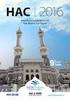 KATEGORİ MİZANI Doküman Kodu : RNT-02 Açıklama : Vio Kategori Mizanı Kullanımı Kapsam : Vio Nitelikleri Revizyon No : 2 Yayın Tarihi : Aralık 2012 BAŞLARKEN SKOR YAZILIM tarafından geliştirilen ticari
KATEGORİ MİZANI Doküman Kodu : RNT-02 Açıklama : Vio Kategori Mizanı Kullanımı Kapsam : Vio Nitelikleri Revizyon No : 2 Yayın Tarihi : Aralık 2012 BAŞLARKEN SKOR YAZILIM tarafından geliştirilen ticari
LKS2. Kredi Kartı Uygulamaları
 LKS2 Kredi Kartı Uygulamaları LOGO Kasım 2006 İçindekiler LKS2 Kredi Kartı Uygulamalarında kullanılan parametreler... 3 Banka Hesabı Kayıt Türleri... 3 Geri Ödeme Planları... 4 Geri Ödeme Plan Bilgileri...
LKS2 Kredi Kartı Uygulamaları LOGO Kasım 2006 İçindekiler LKS2 Kredi Kartı Uygulamalarında kullanılan parametreler... 3 Banka Hesabı Kayıt Türleri... 3 Geri Ödeme Planları... 4 Geri Ödeme Plan Bilgileri...
AKINSOFT NetFoto. Yardım Dosyası. Doküman Versiyon : 1.01.01 Tarih : 27.12.2010. Sayfa-1. Copyright 2010 AKINSOFT
 AKINSOFT Yardım Dosyası Doküman Versiyon : 1.01.01 Tarih : 27.12.2010 Sayfa-1 1- ÇALIŞMA ŞEKLİ HAKKINDA KISA BİLGİ AKINSOFT programı tüm fotoğraf sütüdyolarına hitap etmektedir. A-) Güvenli hızlı ve çok
AKINSOFT Yardım Dosyası Doküman Versiyon : 1.01.01 Tarih : 27.12.2010 Sayfa-1 1- ÇALIŞMA ŞEKLİ HAKKINDA KISA BİLGİ AKINSOFT programı tüm fotoğraf sütüdyolarına hitap etmektedir. A-) Güvenli hızlı ve çok
MÜŞTERİ PORTALI EĞİTİM DOKÜMANI
 MÜŞTERİ PORTALI EĞİTİM DOKÜMANI Yazar : Mehmet Kemal ASLAN Oluşturulma Tarihi : 25.08.2014 Son Değişiklik : 23.09.2014 Kontrol Numarası : Sürüm : 1 İÇİNDEKİLER SİSTEME GİRİŞ... 3 ORGANİZASYON SEÇİMİ...
MÜŞTERİ PORTALI EĞİTİM DOKÜMANI Yazar : Mehmet Kemal ASLAN Oluşturulma Tarihi : 25.08.2014 Son Değişiklik : 23.09.2014 Kontrol Numarası : Sürüm : 1 İÇİNDEKİLER SİSTEME GİRİŞ... 3 ORGANİZASYON SEÇİMİ...
Zorunlu BES PERSONEL BORDROSU PROGRAMINDA ZOR UNLU BES İŞLEMLERİ KULALNICI KILAVUZU. Datasoft Yazılım
 PERSONEL BORDROSU PROGRAMINDA ZOR UNLU BES İŞLEMLERİ KULALNICI KILAVUZU Zorunlu BES Datasoft Yazılım 2017.01.30 datasoft@datasoft.com.tr Datasoft Yazılım Zorunlu BES Kılavuzu İçindekiler Zorunlu BES Bilgi
PERSONEL BORDROSU PROGRAMINDA ZOR UNLU BES İŞLEMLERİ KULALNICI KILAVUZU Zorunlu BES Datasoft Yazılım 2017.01.30 datasoft@datasoft.com.tr Datasoft Yazılım Zorunlu BES Kılavuzu İçindekiler Zorunlu BES Bilgi
STOK Şimdi Stok Tanımları içindeki sekmeleri ve sekmelerin içindeki özellikleri açıklayalım
 STOK Şimdi Stok Tanımları içindeki sekmeleri ve sekmelerin içindeki özellikleri açıklayalım STOK BİLGİLERİ Stok Kodu: Stokları takip etmek için kullanılan koddur, tüm stoklarda farklı olmak zorundadır.
STOK Şimdi Stok Tanımları içindeki sekmeleri ve sekmelerin içindeki özellikleri açıklayalım STOK BİLGİLERİ Stok Kodu: Stokları takip etmek için kullanılan koddur, tüm stoklarda farklı olmak zorundadır.
SUPERVISOR (YETKİLİ KULLANICI) KAMPANYA YÖNETİMİ EĞİTİM DOKÜMANI
 SUPERVISOR (YETKİLİ KULLANICI) KAMPANYA YÖNETİMİ EĞİTİM DOKÜMANI Sürüm 1.3.5 Ağustos 2013 TegsoftCC Supervisor (Yetkili Kullanıcı) Kampanya Yönetimi Eğitim Dokümanı Sayfa 2 / 14 İÇİNDEKİLER A. SES KAMPANYASI
SUPERVISOR (YETKİLİ KULLANICI) KAMPANYA YÖNETİMİ EĞİTİM DOKÜMANI Sürüm 1.3.5 Ağustos 2013 TegsoftCC Supervisor (Yetkili Kullanıcı) Kampanya Yönetimi Eğitim Dokümanı Sayfa 2 / 14 İÇİNDEKİLER A. SES KAMPANYASI
Banka Kredi Takibi ve Kredi Geri Ödemeleri BANKA KREDİ TAKİBİ
 Banka Kredi Takibi ve Kredi Geri Ödemeleri BANKA KREDİ TAKİBİ Banka Kredi Takip sistemi ile işletmelerin bankalardan aldığı ticari kredilerin ve bu kredilerin geri ödemelerinin takip edilmesi ve raporlanması
Banka Kredi Takibi ve Kredi Geri Ödemeleri BANKA KREDİ TAKİBİ Banka Kredi Takip sistemi ile işletmelerin bankalardan aldığı ticari kredilerin ve bu kredilerin geri ödemelerinin takip edilmesi ve raporlanması
2014-2015 EĞİTİM-ÖĞRETİM YILI BİLİŞİM TEKNOLOJİLERİ VE YAZILIM DERSİ 6. SINIF 2. DÖNEM 2. SINAV ÇALIŞMA NOTLARI
 2014-2015 EĞİTİM-ÖĞRETİM YILI BİLİŞİM TEKNOLOJİLERİ VE YAZILIM DERSİ 6. SINIF 2. DÖNEM 2. SINAV ÇALIŞMA NOTLARI İşletim Sisteminde Yapılan Uygulamalar Bir Bilgisayarda Hangi İşletim Sistemi Yüklü Olduğunu
2014-2015 EĞİTİM-ÖĞRETİM YILI BİLİŞİM TEKNOLOJİLERİ VE YAZILIM DERSİ 6. SINIF 2. DÖNEM 2. SINAV ÇALIŞMA NOTLARI İşletim Sisteminde Yapılan Uygulamalar Bir Bilgisayarda Hangi İşletim Sistemi Yüklü Olduğunu
NAZMİYE DEMİREL ORTAOKULU BİLİŞİM TEKNOLOJİLERİ DERSİ 1. DÖNEM 6. SINIFLAR DERS NOTU EXCEL 2007 DERS NOTLARI
 EXCEL 2007 DERS NOTLARI Bir hesap tablosu programıdır. Excel, her türlü veriyi (özellikle sayısal verileri) tablolar ya da listeler halinde tutma ve bu verilerle ilgili ihtiyaç duyacağınız tüm hesaplamaları
EXCEL 2007 DERS NOTLARI Bir hesap tablosu programıdır. Excel, her türlü veriyi (özellikle sayısal verileri) tablolar ya da listeler halinde tutma ve bu verilerle ilgili ihtiyaç duyacağınız tüm hesaplamaları
LUCA Sabit Kıymet İşlemleri
 PAKET PROGRAMLAR I WEB TABANLI MUHASEBE SİSTEMİ LUCA Sabit Kıymet İşlemleri Yrd.Doç.Dr.Murat ACET SABİT KIYMET İŞLEMLERİ İşletmelerin Sabit Kıymet Giriş/Çıkışı Sabit Kıymet Listesi Sabit Kıymetlerin Amortisman
PAKET PROGRAMLAR I WEB TABANLI MUHASEBE SİSTEMİ LUCA Sabit Kıymet İşlemleri Yrd.Doç.Dr.Murat ACET SABİT KIYMET İŞLEMLERİ İşletmelerin Sabit Kıymet Giriş/Çıkışı Sabit Kıymet Listesi Sabit Kıymetlerin Amortisman
BÖLÜM 1 GİRİŞ 1.1 GİRİŞ
 BÖLÜM 1 GİRİŞ 1.1 GİRİŞ Microsoft Excel de dosyalar çalışma kitabı olarak isimlendirilir. Bu dosyalar normal belge türüdür. Dosya ismi üzerine fare ile tıklandığında dosya açılır. Excel dosyaları tablolardan
BÖLÜM 1 GİRİŞ 1.1 GİRİŞ Microsoft Excel de dosyalar çalışma kitabı olarak isimlendirilir. Bu dosyalar normal belge türüdür. Dosya ismi üzerine fare ile tıklandığında dosya açılır. Excel dosyaları tablolardan
TABLO ve HÜCRE SEÇİMİ
 TABLO ve HÜCRE SEÇİMİ ÇALIŞMA TABLOSU (SAYFASI) İŞLEMLERİ Tablo seçimi: Çalışma kitabında işlemler normal olarak etkin bir çalışma tablosunda yapılır. Bazı hallerde birden fazla çalışma tablosu etkin hale
TABLO ve HÜCRE SEÇİMİ ÇALIŞMA TABLOSU (SAYFASI) İŞLEMLERİ Tablo seçimi: Çalışma kitabında işlemler normal olarak etkin bir çalışma tablosunda yapılır. Bazı hallerde birden fazla çalışma tablosu etkin hale
DESTEK DOKÜMANI. Borç Avans Yönetimi
 Borç Avans Yönetimi Borç/Avans yönetimi, kurum tarafından personellere verilen borçların,iş ve maaş avanslarının ve geri ödemelerinin takip edildiği modüldür.personele verilen borçlar, iş avansı, maaş
Borç Avans Yönetimi Borç/Avans yönetimi, kurum tarafından personellere verilen borçların,iş ve maaş avanslarının ve geri ödemelerinin takip edildiği modüldür.personele verilen borçlar, iş avansı, maaş
TachoMobile Web Uygulaması v1.00.
 TachoMobile Yönetim Sistemi Proje Destek Dokümanı / Web Uygulaması v1.00.01 İÇİNDEKİLER Web Uygulaması 1. TANIMLAMALAR 1.1 Araçlar 1.2 Sürücüler 2. TAKOGRAF VERİLERİ 2.1 Veri İndirme 2.2 Gelen Kutusu 2.3
TachoMobile Yönetim Sistemi Proje Destek Dokümanı / Web Uygulaması v1.00.01 İÇİNDEKİLER Web Uygulaması 1. TANIMLAMALAR 1.1 Araçlar 1.2 Sürücüler 2. TAKOGRAF VERİLERİ 2.1 Veri İndirme 2.2 Gelen Kutusu 2.3
MİKROKOM GMS.NET. Defter Beyan Sistemi (DBS) MODÜLÜ İLE İLGİLİ AÇIKLAMALAR İÇİNDEKİLER. 1.2 API KEY ve API SECRET Bilgilerinin GMS.
 MİKROKOM GMS.NET Defter Beyan Sistemi (DBS) MODÜLÜ İLE İLGİLİ AÇIKLAMALAR İÇİNDEKİLER 1. Tanımlamalar 1.1 Entegratör Seçimi 1.2 API KEY ve API SECRET Bilgilerinin GMS.NET e Kaydedilmesi 1.3 Hizmet Satış
MİKROKOM GMS.NET Defter Beyan Sistemi (DBS) MODÜLÜ İLE İLGİLİ AÇIKLAMALAR İÇİNDEKİLER 1. Tanımlamalar 1.1 Entegratör Seçimi 1.2 API KEY ve API SECRET Bilgilerinin GMS.NET e Kaydedilmesi 1.3 Hizmet Satış
AKINSOFT Çiftçi Koruma Yardım Dokümanı
 AKINSOFT Çiftçi Koruma Yardım Dokümanı Doküman Versiyon: 01.02.02 Tarih: 07.03.2015 1 1. ÇALIŞMA SİSTEMİ HAKKINDA BİLGİ Belediye ve Koruma Başkanlıklarına hitap eden Çiftçi Koruma programı sayesinde üye
AKINSOFT Çiftçi Koruma Yardım Dokümanı Doküman Versiyon: 01.02.02 Tarih: 07.03.2015 1 1. ÇALIŞMA SİSTEMİ HAKKINDA BİLGİ Belediye ve Koruma Başkanlıklarına hitap eden Çiftçi Koruma programı sayesinde üye
WOLVOX Hızlı Satış. AKINSOFT WOLVOX 7 Hızlı Satış Yardım Dosyası
 AKINSOFT WOLVOX 7 Hızlı Satış Yardım Dosyası Doküman Versiyon : 1.02.01 Oluşturma Tarihi : 01.03.2011 Düzenleme Tarihi : 01.03.2011 Sayfa 1 Copyright 2011 1. İŞLEMLER 1.1. Satış Ekranı AKINSOFT Programı,
AKINSOFT WOLVOX 7 Hızlı Satış Yardım Dosyası Doküman Versiyon : 1.02.01 Oluşturma Tarihi : 01.03.2011 Düzenleme Tarihi : 01.03.2011 Sayfa 1 Copyright 2011 1. İŞLEMLER 1.1. Satış Ekranı AKINSOFT Programı,
Yükleme Emrinde bulunan belge numarası, kamyon plaka numarası ve şoför adının irsaliyeye taşınması,
 SEVK VE YÜKLEME EMRİ YENİLİKLERİ Amaç ve Fayda Sevk ve Yükleme Emrine bağlı işlemlerde yapılan yenilikler ile; Yükleme Emri oluştururken stok bakiye kontrolü, Yükleme Emri Oluşturulurken stoktan ayrılan
SEVK VE YÜKLEME EMRİ YENİLİKLERİ Amaç ve Fayda Sevk ve Yükleme Emrine bağlı işlemlerde yapılan yenilikler ile; Yükleme Emri oluştururken stok bakiye kontrolü, Yükleme Emri Oluşturulurken stoktan ayrılan
Elektra Raporlama Sistemi Sunumu
 Elektra Raporlama Sistemi Sunumu Raporlama Araçları Açıklamaları: 1-Seçilen nesneyi raporlar. 2-Yeni boş bir rapor eklemeyi sağlar. 3-Seçilen raporları düzenlemeyi sağlar. 4-Seçilen raporu siler. 5-Seçilen
Elektra Raporlama Sistemi Sunumu Raporlama Araçları Açıklamaları: 1-Seçilen nesneyi raporlar. 2-Yeni boş bir rapor eklemeyi sağlar. 3-Seçilen raporları düzenlemeyi sağlar. 4-Seçilen raporu siler. 5-Seçilen
Bilgi. Ref. No : 2017/1/232 Tarih : Sürüm : PrestoPlus Konu : BES Otomatik Katılım
 Bilgi Ref. No : 2017/1/232 Tarih : 20.12.2016 Sürüm : PrestoPlus 2.01.75.001 Konu : BES Otomatik Katılım 10.08.2016 tarihde yayınlanan 6740 sayılı yasa ve 17.12.2016 tarihde yayınlanan 29921 sayılı yönetmelik
Bilgi Ref. No : 2017/1/232 Tarih : 20.12.2016 Sürüm : PrestoPlus 2.01.75.001 Konu : BES Otomatik Katılım 10.08.2016 tarihde yayınlanan 6740 sayılı yasa ve 17.12.2016 tarihde yayınlanan 29921 sayılı yönetmelik
Ekran 1: Ziraat Bankasından alınan Excel formatındaki ZIRAATBANKASI.XLS isimli dosya
 16 Ocak 2010 Đlgili Versiyon/lar : ETA:SQL, ETA:V.8-SQL BANKA EKSTRELERĐ Đlgili Modül/ler : Banka, Cari, Muhasebe BANKA EKSTRELERĐNĐN MUHASEBE, CARĐ VE BANKA FĐŞLERĐNE AKTARILMASI Banka hesap ekstrelerinin
16 Ocak 2010 Đlgili Versiyon/lar : ETA:SQL, ETA:V.8-SQL BANKA EKSTRELERĐ Đlgili Modül/ler : Banka, Cari, Muhasebe BANKA EKSTRELERĐNĐN MUHASEBE, CARĐ VE BANKA FĐŞLERĐNE AKTARILMASI Banka hesap ekstrelerinin
TIGER PLUS ÜRÜN FARK DOKÜMANI
 2014 TIGER PLUS ÜRÜN FARK DOKÜMANI LOGO Business Solutions 1/20/2014 TIGER PLUS ÜRÜN FARKLARI 2.23 SÜRÜMÜYLE GELEN YENİ ÖZELLİKLER 1. Kredi Kartı Fiş Tahsilatı - Firma Kredi Kartı Fiş Ödemesi Pencerelerinde
2014 TIGER PLUS ÜRÜN FARK DOKÜMANI LOGO Business Solutions 1/20/2014 TIGER PLUS ÜRÜN FARKLARI 2.23 SÜRÜMÜYLE GELEN YENİ ÖZELLİKLER 1. Kredi Kartı Fiş Tahsilatı - Firma Kredi Kartı Fiş Ödemesi Pencerelerinde
Proje Takip Platformu Kullanım Kılavuzu
 Proje Takip Platformu Kullanım Kılavuzu Uygulamaya giriş yapabilmek için https://iskop.istanbul.edu.tr/ adresine girilir. Proje Takip Platformu adlı bölümden Proje Takip Platformu linkine tıklanır. Açılan
Proje Takip Platformu Kullanım Kılavuzu Uygulamaya giriş yapabilmek için https://iskop.istanbul.edu.tr/ adresine girilir. Proje Takip Platformu adlı bölümden Proje Takip Platformu linkine tıklanır. Açılan
Kullanıcı Giriş Ekranı
 Tarih: 01.12.2010 Mobilteg Saha Satış Otomasyonu Terminal Kullanım Kılavuzu (V.2x) Aşağıda bilgilerini bulacağınız Saha Satış Otomasyonu El Terminali tarafı kullanım bilgileri o günkü sürüme göre hazırlanmıştır.
Tarih: 01.12.2010 Mobilteg Saha Satış Otomasyonu Terminal Kullanım Kılavuzu (V.2x) Aşağıda bilgilerini bulacağınız Saha Satış Otomasyonu El Terminali tarafı kullanım bilgileri o günkü sürüme göre hazırlanmıştır.
Kredi modülü, kullanılan bu kredilerin ödemelerinin düzenli takibini sağlar.
 KREDİ MODÜLÜ İşletmelerin faaliyetlerini sürdürürken, karşılaştıkları finansal ihtiyaçların giderilmesinde sıklıkla başvurulan kredilerin sağlıklı takibi, gecikme veya erken ödeme gibi durumlarda ödenmek
KREDİ MODÜLÜ İşletmelerin faaliyetlerini sürdürürken, karşılaştıkları finansal ihtiyaçların giderilmesinde sıklıkla başvurulan kredilerin sağlıklı takibi, gecikme veya erken ödeme gibi durumlarda ödenmek
BÖLÜM13 3- EXCEL DE VERİ İŞLEMLERİ
 BÖLÜM13 3- EXCEL DE VERİ İŞLEMLERİ Excel de veritabanı dosyaları oluşturmak oldukça kolay ve pratiktir. Böyle bir dosya herhangi özel bir işlem gerektirmeden, veri alanlarının direkt hücrelere girilmesi
BÖLÜM13 3- EXCEL DE VERİ İŞLEMLERİ Excel de veritabanı dosyaları oluşturmak oldukça kolay ve pratiktir. Böyle bir dosya herhangi özel bir işlem gerektirmeden, veri alanlarının direkt hücrelere girilmesi
Sorumluluk Sınavlarının Hazırlanması YABİL. Sınav Planlama Programı İş
 YABİL Sınav Planlama Programı İş Adımları @2018 Yazılım Bilgisayar ve Elektronik Sistemleri Sanayi ve Ticaret Limited Şirketi 6007/13 Sok. No:2 D:1 Karşıyaka / İZMİR Gsm: 0-532-7444599 / 0-545-2533545
YABİL Sınav Planlama Programı İş Adımları @2018 Yazılım Bilgisayar ve Elektronik Sistemleri Sanayi ve Ticaret Limited Şirketi 6007/13 Sok. No:2 D:1 Karşıyaka / İZMİR Gsm: 0-532-7444599 / 0-545-2533545
KBS VEKALET - İKİNCİ GÖREV AYLIĞI İŞLEMLERİ UYGULAMA KILAVUZLARI
 KBS VEKALET - İKİNCİ GÖREV AYLIĞI İŞLEMLERİ UYGULAMA KILAVUZLARI Personel Yazılım ve Uygulama Dairesi KASIM -2014 I - VEKALET AYLIĞI FİHRİST 1. Bölüm : Vekalet İşlemleri Bilgi Girişi 1.1. Vekalet Bilgi
KBS VEKALET - İKİNCİ GÖREV AYLIĞI İŞLEMLERİ UYGULAMA KILAVUZLARI Personel Yazılım ve Uygulama Dairesi KASIM -2014 I - VEKALET AYLIĞI FİHRİST 1. Bölüm : Vekalet İşlemleri Bilgi Girişi 1.1. Vekalet Bilgi
Yaklaşık Maliyeti Güncellemek (BF Hesap Yılını Değiştirmek)
 Yaklaşık Maliyeti Güncellemek (BF Hesap Yılını Değiştirmek) Geçmiş yıl birim fiyatları kullanılarak hazırlanmış bir yaklaşık maliyet dosyasının bulunulan (güncel) yıl birim fiyatlarıyla yeniden hesaplanması
Yaklaşık Maliyeti Güncellemek (BF Hesap Yılını Değiştirmek) Geçmiş yıl birim fiyatları kullanılarak hazırlanmış bir yaklaşık maliyet dosyasının bulunulan (güncel) yıl birim fiyatlarıyla yeniden hesaplanması
ASELSAN TEDARİKÇİ PORTALI KALİTE SÜREÇLERİ DOKÜMANI
 ASELSAN TEDARİKÇİ PORTALI KALİTE SÜREÇLERİ DOKÜMANI Versiyon: 2 Tarih: 28.09.2017 1 İçindekiler 1. Sisteme Giriş... 3 2. Geri Bildirim Süreci... 4 2.1. Geri bildirim oluşturma... 6 3. Denetim Talebi...
ASELSAN TEDARİKÇİ PORTALI KALİTE SÜREÇLERİ DOKÜMANI Versiyon: 2 Tarih: 28.09.2017 1 İçindekiler 1. Sisteme Giriş... 3 2. Geri Bildirim Süreci... 4 2.1. Geri bildirim oluşturma... 6 3. Denetim Talebi...
NETSİS 3 BORDRO BİREYSEL EMEKLİLİK OTOMATİK KATILIM SİSTEMİ
 NETSİS 3 BORDRO BİREYSEL EMEKLİLİK OTOMATİK KATILIM SİSTEMİ Logo Yazılım 31/12/2016 Bireysel Emeklilik Tasarruf ve Yatırım Sistemi Kanununda Değişiklik Yapılmasına Dair Kanun Tasarısı, 01.Ocak.2017 tarihinde
NETSİS 3 BORDRO BİREYSEL EMEKLİLİK OTOMATİK KATILIM SİSTEMİ Logo Yazılım 31/12/2016 Bireysel Emeklilik Tasarruf ve Yatırım Sistemi Kanununda Değişiklik Yapılmasına Dair Kanun Tasarısı, 01.Ocak.2017 tarihinde
Seri Takibi Yenilikleri
 Seri Takibi Yenilikleri Ürün Grubu [X] Fusion@6 [X] Fusion@6 Standard [X] Entegre@6 Kategori Versiyon Önkoşulu [X] Yeni Fonksiyon @6 Uygulama Yardımcı Programlar/ Şirket/Şube/Parametre Tanımlamaları bölümünde
Seri Takibi Yenilikleri Ürün Grubu [X] Fusion@6 [X] Fusion@6 Standard [X] Entegre@6 Kategori Versiyon Önkoşulu [X] Yeni Fonksiyon @6 Uygulama Yardımcı Programlar/ Şirket/Şube/Parametre Tanımlamaları bölümünde
TÜRKİYE ESNAF VE SANATKARLARI KONFEDERASYONU Online İşlemler (Basılı Evrak Stok Takip Sistemi ) Kullanma Kılavuzu
 1. Giriş Bu kılavuz; Türkiye Esnaf ve Sanatkarları Konfederasyonu Online İşlemler sisteminde, Basılı Evrak Stok Takip Sisteminin kullanımını anlatmak amacı ile hazırlanmıştır. Bu sistem ile; - Basılı Evrak
1. Giriş Bu kılavuz; Türkiye Esnaf ve Sanatkarları Konfederasyonu Online İşlemler sisteminde, Basılı Evrak Stok Takip Sisteminin kullanımını anlatmak amacı ile hazırlanmıştır. Bu sistem ile; - Basılı Evrak
DESTEK DOKÜMANI ANKET YÖNETİMİ. Kurum tarafından yapılacak anketlerin hazırlandığı, yayınlandığı ve sonuçların raporlanabildiği modüldür.
 Bölüm ANKET YÖNETİMİ Kurum tarafından yapılacak anketlerin hazırlandığı, yayınlandığı ve sonuçların raporlanabildiği modüldür. Anket uygulaması için aşağıdaki işlem adımlarını uygulamak gerekmektedir.
Bölüm ANKET YÖNETİMİ Kurum tarafından yapılacak anketlerin hazırlandığı, yayınlandığı ve sonuçların raporlanabildiği modüldür. Anket uygulaması için aşağıdaki işlem adımlarını uygulamak gerekmektedir.
SOSYAL HAK VE YARDIM ÖDEMELERİ
 SOSYAL HAK VE YARDIM ÖDEMELERİ Devlet Memurlarına yapılan sosyal hak ve yardımlardan; - Doğum yardımı (15.05.2015 öncesi doğumlar) - Ölüm yardımı - Ödül (Emniyet ve 657 SK.122) - İkramiye - Öğretim yılına
SOSYAL HAK VE YARDIM ÖDEMELERİ Devlet Memurlarına yapılan sosyal hak ve yardımlardan; - Doğum yardımı (15.05.2015 öncesi doğumlar) - Ölüm yardımı - Ödül (Emniyet ve 657 SK.122) - İkramiye - Öğretim yılına
AGSoft Personel Bordro Takip Programı Kullanım Kılavuzu
 Giriş: Program ilk açıldığında karşımıza çalışmak istediğimiz firma giriş bölümü gelir. Firma Kodu: Çalışmak istediğimiz firma kodunu yazar veya çift tıklama ile kayıtlı firma listesini getiririz. Çalışma
Giriş: Program ilk açıldığında karşımıza çalışmak istediğimiz firma giriş bölümü gelir. Firma Kodu: Çalışmak istediğimiz firma kodunu yazar veya çift tıklama ile kayıtlı firma listesini getiririz. Çalışma
KBS VEKALET AYLIĞI İŞLEMLERİ UYGULAMA KILAVUZU
 KBS VEKALET AYLIĞI İŞLEMLERİ UYGULAMA KILAVUZU Personel Yazılım ve Uygulama Dairesi EKİM -2014 I - VEKALET AYLIĞI FĠHRĠST 1. Bölüm : Vekalet Ġşlemleri Bilgi Girişi 1.1. Vekalet Bilgi Giriş Formu 1.2. Personel
KBS VEKALET AYLIĞI İŞLEMLERİ UYGULAMA KILAVUZU Personel Yazılım ve Uygulama Dairesi EKİM -2014 I - VEKALET AYLIĞI FĠHRĠST 1. Bölüm : Vekalet Ġşlemleri Bilgi Girişi 1.1. Vekalet Bilgi Giriş Formu 1.2. Personel
NACA PROFİL AİLE GEOMETRİSİ HESAP PROGRAMI KULLANMA KILAVUZU
 NACA PROFİL AİLE GEOMETRİSİ HESAP PROGRAMI KULLANMA KILAVUZU NACA kesit programı çizim programı Visual Basic V5.0 dilinde yazılmıştır. Programın amacı, kullanıcının istediği NACA kesitinin çizimini çok
NACA PROFİL AİLE GEOMETRİSİ HESAP PROGRAMI KULLANMA KILAVUZU NACA kesit programı çizim programı Visual Basic V5.0 dilinde yazılmıştır. Programın amacı, kullanıcının istediği NACA kesitinin çizimini çok
Kullanıcı Giriş Ekranı
 KULLANIM KILAVUZU Kullanıcı Giriş Ekranı Programı ilk defa kurduysanız kullanıcı adınız ve şifreniz palmiye dir. Server a bağlanmak için server yazan kutuya tıklayınız. IP Numarası olarak Server IP Numarası
KULLANIM KILAVUZU Kullanıcı Giriş Ekranı Programı ilk defa kurduysanız kullanıcı adınız ve şifreniz palmiye dir. Server a bağlanmak için server yazan kutuya tıklayınız. IP Numarası olarak Server IP Numarası
TAŞINIR MAL KAYIT VE TAKİP MODÜLÜ
 MALİYE SGB..net TAŞINIR MAL KAYIT VE TAKİP MODÜLÜ 1 Taşınır Mal Yönetimi Taşınır Mal Yönetimi ile ilgili işlemlere Kaynak Yönetimi menüsü altındaki Taşınır Mal alt menüsünden ulaşıyoruz. Bu menünün seçenekleri
MALİYE SGB..net TAŞINIR MAL KAYIT VE TAKİP MODÜLÜ 1 Taşınır Mal Yönetimi Taşınır Mal Yönetimi ile ilgili işlemlere Kaynak Yönetimi menüsü altındaki Taşınır Mal alt menüsünden ulaşıyoruz. Bu menünün seçenekleri
TEBEOS Kullanıcılarımızın Dikkatine
 Konu : TEBEOS GÜNCELLEMELERİ HAKKINDA Tarih : 03-10-2014 Sayı : 0005/03102014 TEBEOS Kullanıcılarımızın Dikkatine Sayın Meslektaşlarımızdan gelen öneriler doğrultusunda düzenlenmiş TEBEOS Programınızın
Konu : TEBEOS GÜNCELLEMELERİ HAKKINDA Tarih : 03-10-2014 Sayı : 0005/03102014 TEBEOS Kullanıcılarımızın Dikkatine Sayın Meslektaşlarımızdan gelen öneriler doğrultusunda düzenlenmiş TEBEOS Programınızın
EXCEL de her bir çalışma alanı bir sayfa olarak adlandırılırken, birden fazla sayfa ise kitap olarak adlandırılır.
 EXCEL Bu programın çalışma alanı satır ve sütunların kesişmesinden meydana gelen hücrelerden oluşmaktadır. Satırlar rakamlar ile, sütunlar alfabetik harfler ile temsil edilirler. EXCEL de her bir çalışma
EXCEL Bu programın çalışma alanı satır ve sütunların kesişmesinden meydana gelen hücrelerden oluşmaktadır. Satırlar rakamlar ile, sütunlar alfabetik harfler ile temsil edilirler. EXCEL de her bir çalışma
LUCA PERSONEL İŞLEMLERİ MENÜSÜ
 PAKET PROGRAMLAR I WEB TABANLI MUHASEBE SİSTEMİ LUCA PERSONEL İŞLEMLERİ MENÜSÜ Yrd.Doç.Dr.Murat ACET PERSONEL İŞLEMLERİ MENÜSÜ Personel İşlemleri menüsünden işletmede çalışan işçilerin İşe Giriş/Çıkış
PAKET PROGRAMLAR I WEB TABANLI MUHASEBE SİSTEMİ LUCA PERSONEL İŞLEMLERİ MENÜSÜ Yrd.Doç.Dr.Murat ACET PERSONEL İŞLEMLERİ MENÜSÜ Personel İşlemleri menüsünden işletmede çalışan işçilerin İşe Giriş/Çıkış
HAL KAYIT SİSTEMİ HAL HAKEM HEYETİ İŞLEMLERİ KULLANICI KILAVUZU
 HAL KAYIT SİSTEMİ HAL HAKEM HEYETİ İŞLEMLERİ KULLANICI KILAVUZU Ekim 2015 İçindekiler 1. HAL KAYIT SİSTEMİ NE GİRİŞ... 2 2. HAL HAKEM HEYETİ BAŞVURU OLUŞTURMA SÜRECİ... 2 2.1. BAŞVURU İÇİN GEREKLİ BİLGİLERİN
HAL KAYIT SİSTEMİ HAL HAKEM HEYETİ İŞLEMLERİ KULLANICI KILAVUZU Ekim 2015 İçindekiler 1. HAL KAYIT SİSTEMİ NE GİRİŞ... 2 2. HAL HAKEM HEYETİ BAŞVURU OLUŞTURMA SÜRECİ... 2 2.1. BAŞVURU İÇİN GEREKLİ BİLGİLERİN
Fatura Dosyalarını Yükleme ile ilgili Detaylar. 14 Temmuz 2014
 14 Temmuz 2014 İlgili Versiyon/lar : ETA:SQL, ETA:V.8-SQL İlgili Modül/ler : E-Fatura Gelen e-fatura Dosyalarının Transferi Firmalara tedarikçilerinden veya hizmet aldıkları firmalardan gelen e-faturalar,
14 Temmuz 2014 İlgili Versiyon/lar : ETA:SQL, ETA:V.8-SQL İlgili Modül/ler : E-Fatura Gelen e-fatura Dosyalarının Transferi Firmalara tedarikçilerinden veya hizmet aldıkları firmalardan gelen e-faturalar,
İTHALATÇI SİCİL KARTLARININ SORGULANMASI
 İTHALATÇI SİCİL KARTLARININ SORGULANMASI Yayın tarihi : 7.Haziran.2011 Yayın no : 1.0-1 - 1. ANA PENCERE... 3 2. KRİTERLER... 4 2.1 TcKimlik/Vergi No:... 4 2.2 Ünvan:... 4 3.0 İTHALATÇI SİCİL KART(LAR)I...
İTHALATÇI SİCİL KARTLARININ SORGULANMASI Yayın tarihi : 7.Haziran.2011 Yayın no : 1.0-1 - 1. ANA PENCERE... 3 2. KRİTERLER... 4 2.1 TcKimlik/Vergi No:... 4 2.2 Ünvan:... 4 3.0 İTHALATÇI SİCİL KART(LAR)I...
Ġşlem tablosu kavramını tanımlamak ve işlem tablolarının işlevlerini öğrenmek. Ġşlem tablolarının temel kavramlarını tanımlamak.
 Amaçlarımız 2 Ġşlem tablosu kavramını tanımlamak ve işlem tablolarının işlevlerini öğrenmek. Ġşlem tablolarının temel kavramlarını tanımlamak. Microsoft Excel 2010 da bilgi girişi yapabilmek. Excel de
Amaçlarımız 2 Ġşlem tablosu kavramını tanımlamak ve işlem tablolarının işlevlerini öğrenmek. Ġşlem tablolarının temel kavramlarını tanımlamak. Microsoft Excel 2010 da bilgi girişi yapabilmek. Excel de
Performans Yönetimi Logo Ocak 2016
 Performans Yönetimi Logo Ocak 2016 İçindekiler Logo J-Guar Performans Yönetimi... 3 Tanımlar... 4 Performans Dönem Tanımları... 4 Performans Dönem Bilgileri... 5 Performans Hedefleri... 6 Performans Hedef
Performans Yönetimi Logo Ocak 2016 İçindekiler Logo J-Guar Performans Yönetimi... 3 Tanımlar... 4 Performans Dönem Tanımları... 4 Performans Dönem Bilgileri... 5 Performans Hedefleri... 6 Performans Hedef
